- Pokud potřebujete využívat všechny funkce vašeho prohlížeče bezpečněji, měli byste jej spustit z režimu Kiosku Firefoxu.
- Doporučujeme ovládat klávesové zkratky, protože vám pomohou získat to nejlepší z tohoto režimu prohlížeče Firefox.
- Při spuštění v režimu veřejného terminálu ztratí váš prohlížeč některé funkce, včetně přístupu k nabídkám pomocí tlačítek, jako jsou panely nástrojů a záhlaví.
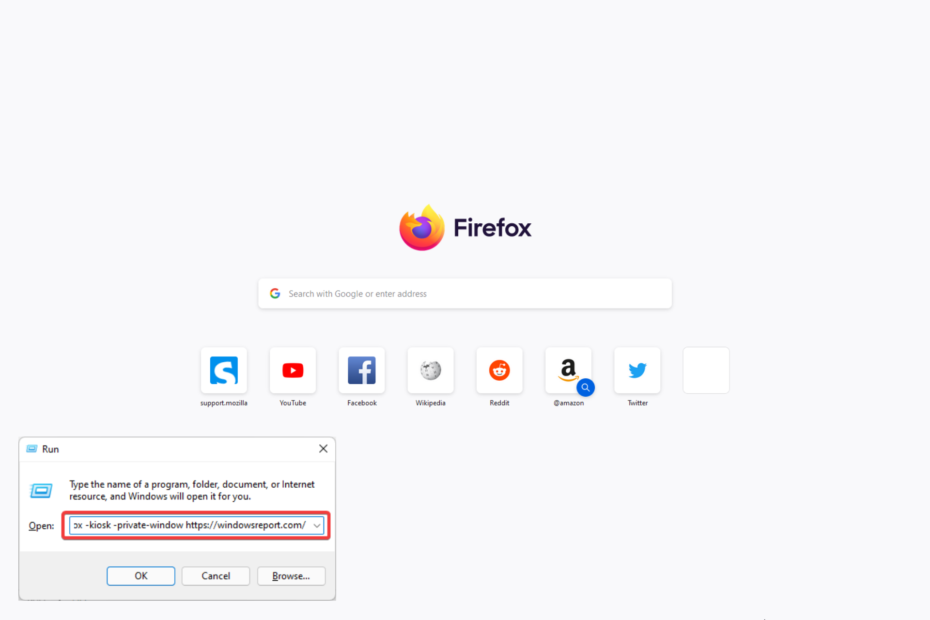
- Snadná migrace: použijte asistenta Opera k přenosu výstupních dat, jako jsou záložky, hesla atd.
- Optimalizujte využití zdrojů: paměť RAM se využívá efektivněji než v jiných prohlížečích
- Vylepšené soukromí: integrovaná bezplatná a neomezená VPN
- Žádné reklamy: vestavěný blokovač reklam zrychluje načítání stránek a chrání před těžbou dat
- Hraní: Opera GX je první a nejlepší prohlížeč pro hraní her
- Stáhnout Operu
Protože lidé při plnění svých úkolů stále více závisejí na webu, stává se režim veřejného terminálu Firefoxu stále atraktivnější možností.
Ať už je důvod jakýkoli, surfování po internetu výrazně ovlivnilo prakticky každý aspekt života a jeho role v transformaci firemních postupů je téměř zřejmá.
Prohlížeče jsou však nejběžnějšími body útoku pro hackery, kteří chtějí cílit na podniky. Například krádež identity a kybernetické útoky jsou možné na veřejných místech pro surfování bez dozoru a na sdílených zařízeních, což vyžaduje odpovídající ochranu koncových bodů.
Udržet náskok před kybernetickými nebezpečími vyžaduje adekvátně nakonfigurovaný zabezpečený prohlížeč, který nekomplikuje zkušenost koncového uživatele. V důsledku toho se kioskové prohlížeče staly cenným bezpečnostním nástrojem.
Ve skutečnosti můžete také nastavte režim veřejného terminálu v systému Windows 11a velmi podrobně jsme psali, jak na to v samostatném průvodci.
V tomto článku prozkoumáme režim veřejného terminálu Firefoxu a vysvětlíme některé z nejlepších tipů, které vám pomohou v tomto režimu přežít.
Co je režim veřejného terminálu prohlížeče?
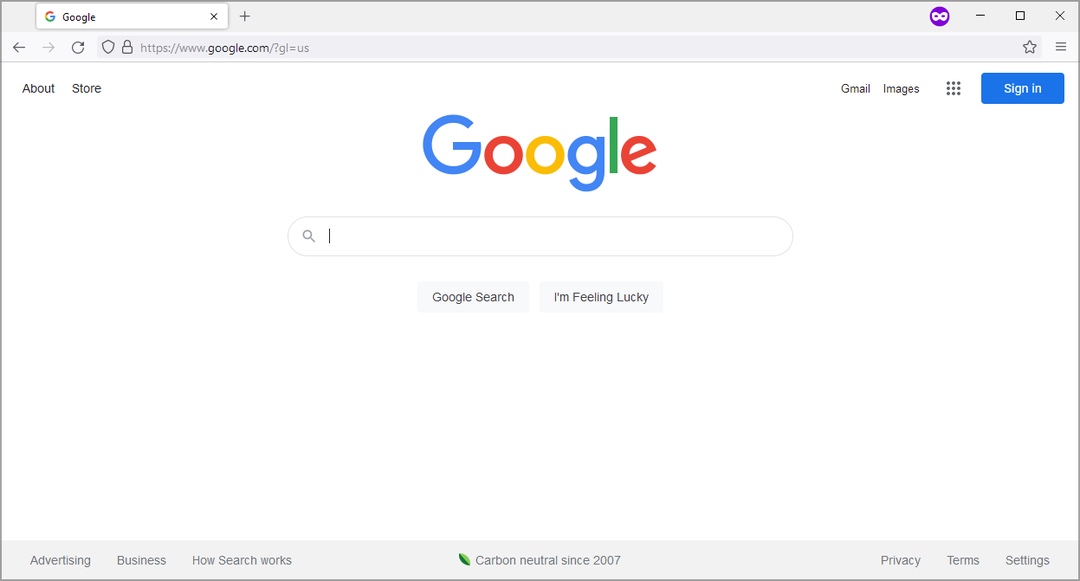
Kiosk Mode je konfigurace počítače, která vypne celý počítač a ponechá k dispozici pouze jeden program.
Počítače s tímto režimem, známé také jako Kiosk Machines, jsou umístěny na různých místech, aby je zákazníci mohli používat, ale výhradně za účelem přístupu ke konkrétnímu programu.
To se často dělá, abyste mohli soustředit svou pozornost na konkrétní úkol, spíše než používat počítač pro širší účely.
Protože režim Kiosk se zaměřuje na jeden program, je dobré zavést tato omezení na počítače v obchodních centrech, knihovnách, obchodech a dalších terminálech, jako jsou prodejní prezentace a prodejní automaty.
Tato omezení nebo limity jsou implementovány, když je Firefox spuštěn v režimu veřejného terminálu:
- Prohlížeč běží v režimu celé obrazovky, kterému nemůžete uniknout.
- Nemáte přístup k žádným nabídkám nebo volbám, protože všechny panely nástrojů, lišta záložek, lišta karet, lišta záhlaví, navigační lišta a lišta nabídek byly odstraněny/deaktivovány.
- Tlačítka zavřít, maximalizovat a minimalizovat byla také odstraněna, takže není možné vypnout okno Firefoxu.
- Za použití F11 vám nepomůže opustit režim celé obrazovky.
- Po kliknutí pravým tlačítkem myši na jakoukoli webovou stránku neexistuje žádné kontextové menu.
- Stavový řádek je skrytý, takže setrvání nad hypertextovými odkazy neodhalí adresy URL webových stránek.
Tip odborníka: Některé problémy s PC je těžké řešit, zejména pokud jde o poškozená úložiště nebo chybějící soubory Windows. Pokud máte potíže s opravou chyby, váš systém může být částečně rozbitý. Doporučujeme nainstalovat Restoro, nástroj, který prohledá váš stroj a zjistí, v čem je chyba.
Klikněte zde stáhnout a začít opravovat.
Všimněte si, že režim Kiosk Firefox nepodporuje více karet, takže budete muset přejít jednu kartu po druhé.
Jaké jsou nejlepší tipy pro používání režimu veřejného terminálu ve Firefoxu?
1. Otevřete Firefox Kiosk Mode z příkazu Run
- Stiskněte klávesovou zkratku Okna + R.
- V dialogovém okně Spustit zadejte následující příkaz a stiskněte Vstupte:
Firefox -kiosk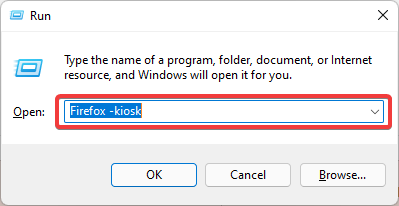
Toto je nejrychlejší způsob, jak otevřít režim veřejného terminálu, a na rozdíl od způsobu popsaného později nechcete procházet několika kroky vytváření zástupců na ploše.
2. Otevírejte webové stránky v režimu veřejného terminálu z dialogového okna Spustit
- Stiskněte klávesovou zkratku Okna + R.
- Zadejte následující příkaz v dialogovém okně Spustit a stiskněte Vstupte.
Firefox -kiosk https://windowsreport.com/
Budete muset vyměnit https://windowsreport.com/ s webem, který chcete navštívit.
3. Otevírejte webové stránky v soukromém režimu
- Stiskněte klávesovou zkratku Okna + R.
- Zadejte příkazový řádek Firefox Kiosk Mode do dialogového okna Spustit a stiskněte Vstupte:
Firefox -kiosk -private-window https://windowsreport.com/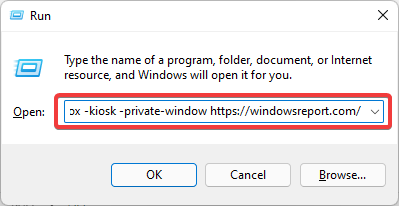
Budete muset vyměnit https://windowsreport.com/ s webem, který chcete navštívit.
4. Klávesové zkratky v režimu veřejného terminálu
- Nová prázdná karta: Ctrl + T
- Opětovné otevření zavřených karet: Ctrl + Posun + T
- Najít vlastnosti stránky: Ctrl + F
- Inspektor úložiště: Posun + F9
- Otevřete panel nástrojů prohlížeče: Ctrl + Alt + Posun + já
- Spusťte konzoli prohlížeče: Ctrl + Posun + J
- Otevřete Toolbox (se zapnutým nejaktuálnějším nástrojem): Ctrl + Posun + já
- Zkontrolovat prvek: Ctrl + Posun + C
- Otevřete webovou konzoli: Ctrl + Posun + K
- Tlačítko zpět v režimu kiosku Firefox: Ctrl + Tlačítko Zpět
Tyto klávesové zkratky vám ušetří spoustu času při spuštění režimu Kiosk, protože nebudete mít všechna běžná tlačítka a navigace.
5. Tisk z režimu veřejného terminálu Firefoxu
- Stiskněte klávesovou zkratku Okna + R.
- V dialogovém okně Spustit zadejte následující a stiskněte Vstupte:
Firefox – kiosk – tisk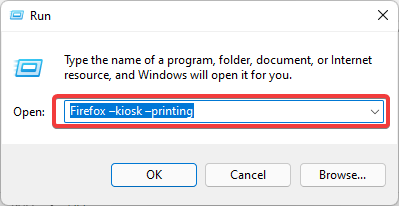
Tento příkaz vytiskne aktuální stránku v režimu veřejného terminálu Firefoxu bez vyvolání výchozího dialogového okna Tisk v prohlížeči.
- Jak donutím Firefox, aby otevíral odkazy na nové kartě
- Jak nastavit rodičovskou kontrolu ve Firefoxu, Opeře a Chrome
- 7 způsobů, jak opravit synchronizaci Firefoxu, když nefunguje
- Firefox neaktualizuje hesla: 3 způsoby, jak tuto chybu snadno opravit
- 3 jednoduché způsoby, jak opravit chybový kód Firefoxu SEC_ERROR_UNKNOWN_ISSUER
6. Jak spustím Firefox v režimu Kiosk?
- Přejděte tam, kde máte aplikaci Mozilla; to je ve výchozím nastavení v Programs Files.
C:\Program Files\Mozilla Firefox - Klikněte pravým tlačítkem na aplikaci Mozilla a vyberte Zobrazit další možnosti.
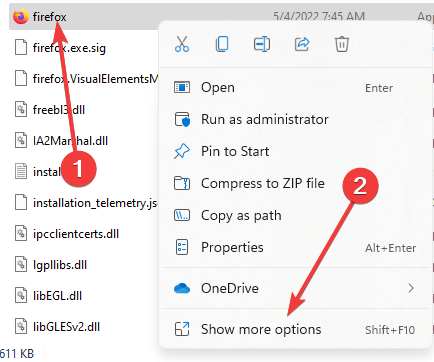
- V kontextové nabídce vyberte Vytvořit zástupce.
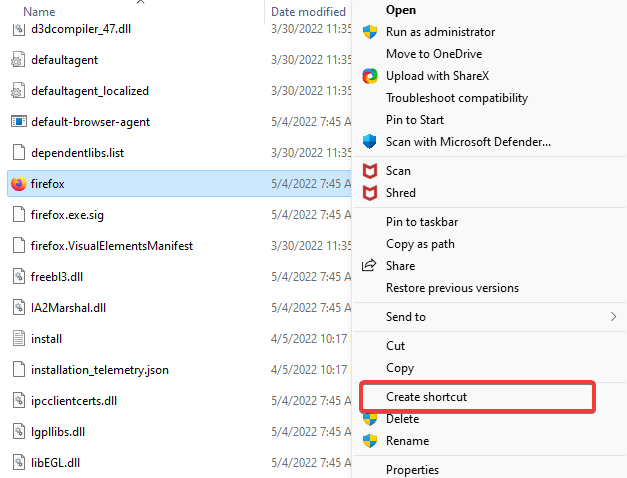
- Klepněte pravým tlačítkem myši na nově vytvořeného zástupce a vyberte Vlastnosti.
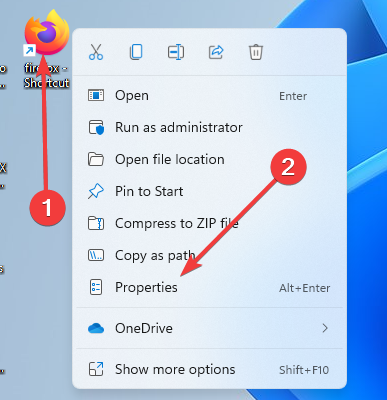
- Klikněte na Zkratka přidejte a na konec pole Cíl přidejte -stánek. Nyní klikněte OK, pak Aplikovat.
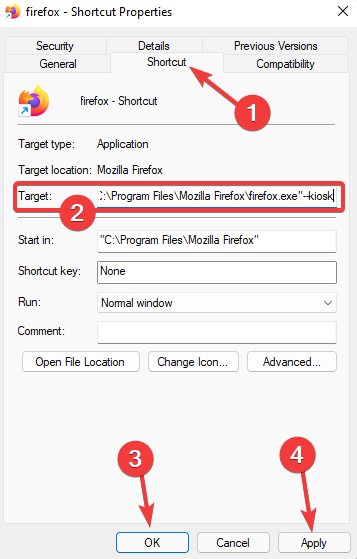
- Nyní pokračujte a dvakrát klikněte na zástupce.
Tato zkratka režimu veřejného terminálu Firefoxu je snadný způsob, jak se vždy dostat do režimu veřejného terminálu, a když váš Firefox běží v režimu veřejného terminálu, máte k dispozici pouze obyčejnou obrazovku s několika widgety.

7. Jak dostanu svůj Firefox z režimu veřejného terminálu?
- Použijte klávesové zkratky Alt + mezerník.
- Klikněte na možnost Zavřít.

Případně použijte klávesové zkratky na klávesnici Alt + F4 nebo Ctrl + T.
8. Jak dostanu svůj Firefox z režimu veřejného terminálu pomocí Správce úloh?
- Používej klávesové zkratky Ctrl+ Alt + Vymazat.
- Vybrat Správce úloh volba.

- Vybrat Procesy klepněte pravým tlačítkem myši na Firefox ze seznamu aplikací a poté vyberte Ukončit úkol volba.
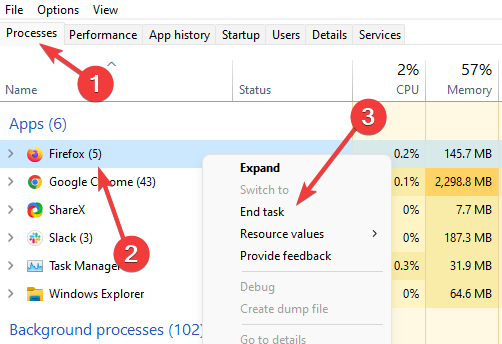
Pokud jste dočetli až sem, pravděpodobně nyní víte vše, co je třeba vědět o speciálním režimu prohlížeče. Provedete vše, co normálně uděláte, když bude prohlížeč běžet normálně, nicméně doporučujeme zvládnout některé zkratky.
Než spustíte prohlížeč v režimu veřejného terminálu, ujistěte se, že všechny Problémy s Firefoxem máte jsou nejprve vyřešeny.
Rádi se s vámi o to podělíme a rádi bychom věděli, který z tipů považujete za nejužitečnější. Napište nám své komentáře níže.
 Stále máte problémy?Opravte je pomocí tohoto nástroje:
Stále máte problémy?Opravte je pomocí tohoto nástroje:
- Stáhněte si tento nástroj na opravu počítače hodnoceno jako skvělé na TrustPilot.com (stahování začíná na této stránce).
- Klikněte Začni skenovat najít problémy se systémem Windows, které by mohly způsobovat problémy s počítačem.
- Klikněte Opravit vše opravit problémy s patentovanými technologiemi (Exkluzivní sleva pro naše čtenáře).
Restoro byl stažen uživatelem 0 čtenáři tento měsíc.


